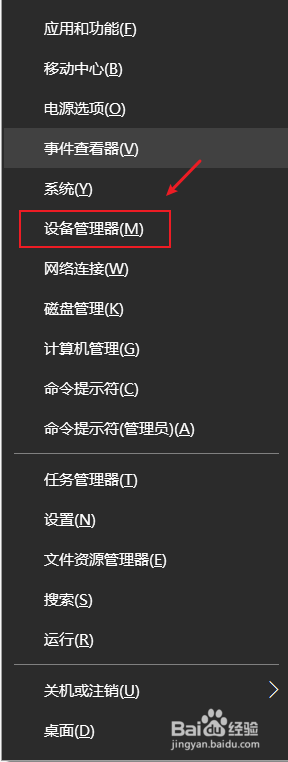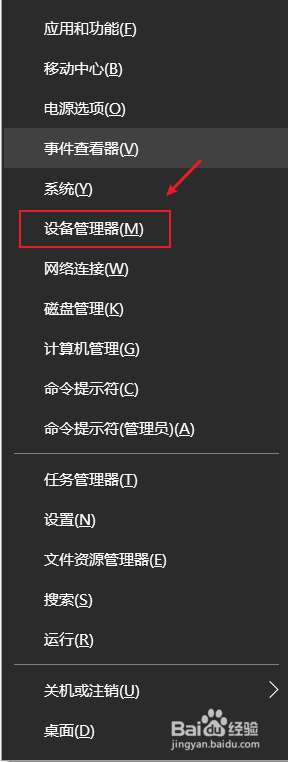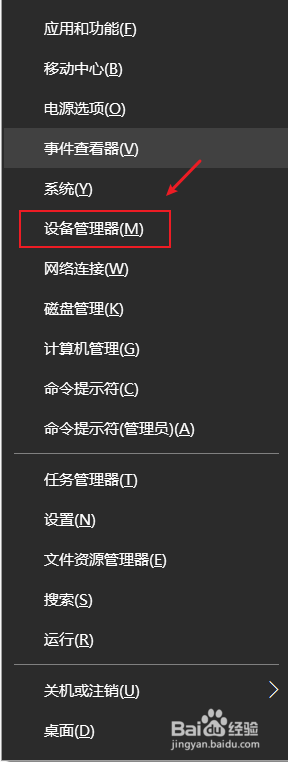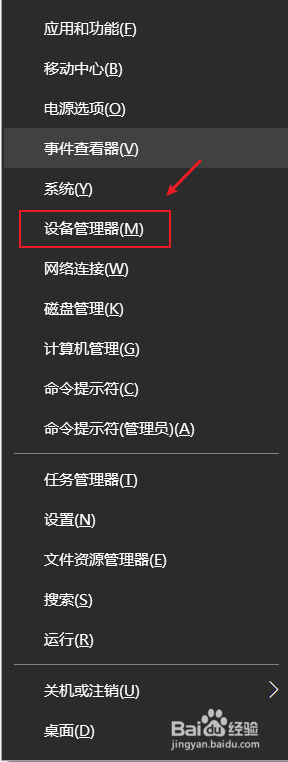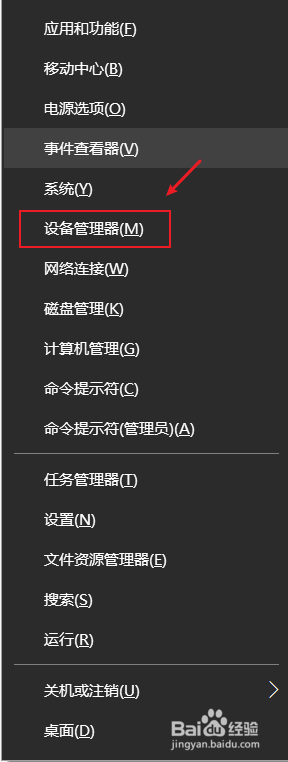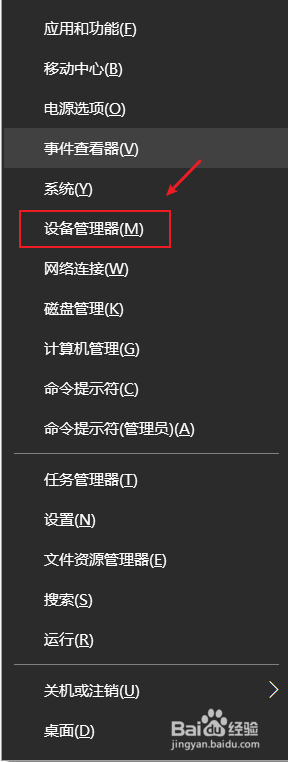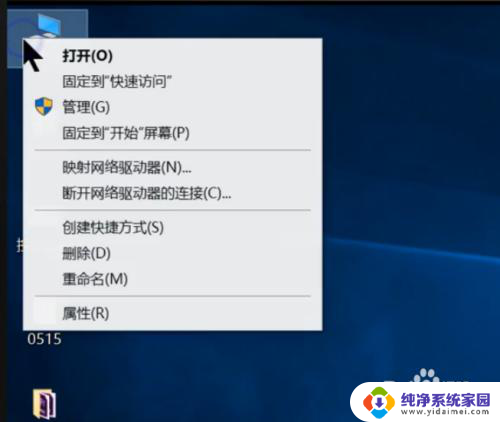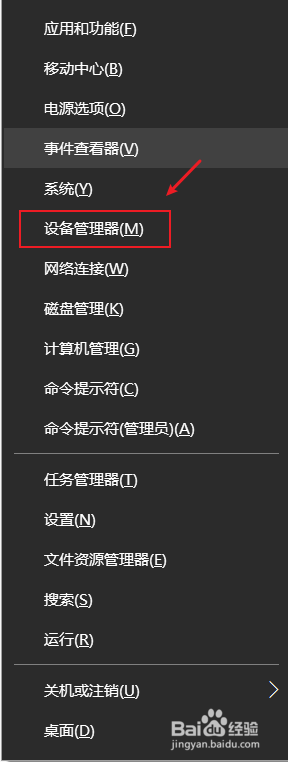win10怎么切换独立显卡 win10如何调整显卡切换策略
win10怎么切换独立显卡,随着科技的不断发展,如今的电脑设备已经越来越强大,其中显卡作为电脑性能的关键之一,对于用户来说也变得越发重要,而在使用Windows 10操作系统的过程中,如何切换独立显卡以及调整显卡切换策略成为了一项备受关注的话题。对于大多数用户来说,了解如何进行这些操作能够有效提升电脑的性能和使用体验。本文将从Win10切换独立显卡的方法以及调整显卡切换策略的角度,为大家提供一些有用的指导和建议。
具体步骤:
1.确认你的电脑是否是双显卡
1、按下win+X键,点击进入设备管理器
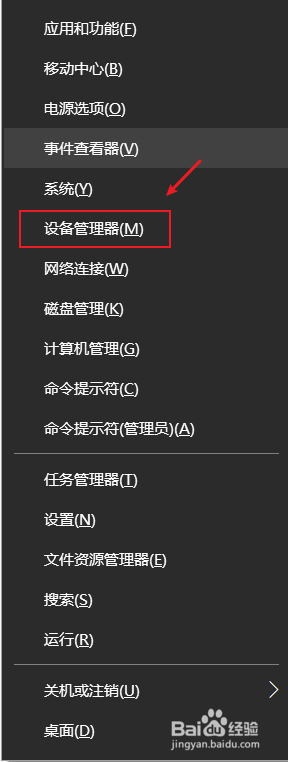
2、点击打开显示适配器,如果看到有两个显卡,那你的电脑就是双显卡的
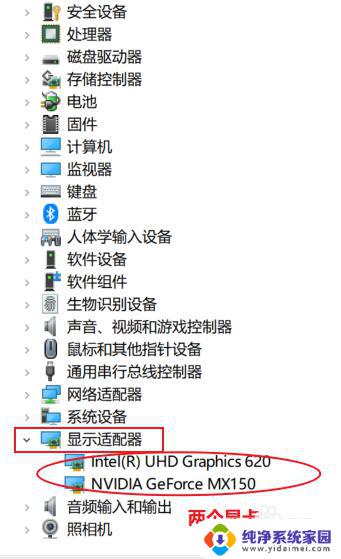
3.切换到独立显卡
1、按下win+q,搜索框输入NVIDIA。点击进入NVIDIA控制面板
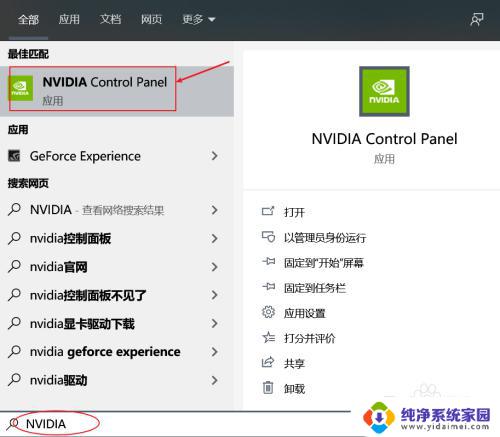
4.2、点击管理3D设置,在首选图形处理器那里。点击下拉选择高性能NVIDIA处理器,点击右下角的应用即可切换到了独立显卡。
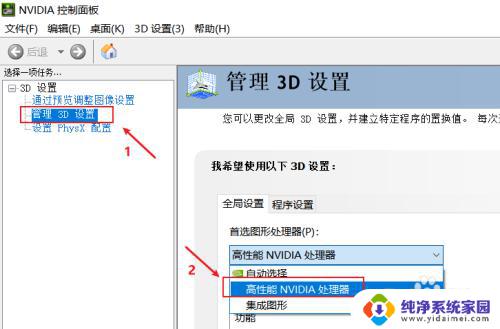
5.3、如果不需要高性能显卡,为了省电,可以选择集成显卡。在首选图形处理器那里。点击下拉选择集成图形,点击右下角的应用即可
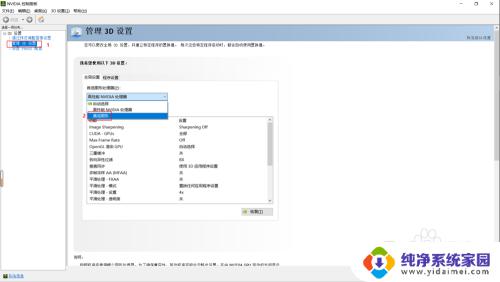
以上是如何切换Win10独立显卡的全部内容,如果您遇到类似问题,可以参考本文中介绍的步骤进行修复,希望这篇文章对您有所帮助。